O recurso Trajetórias exibe o caminho de níveis de objeto ao longo do tempo. Isso é útil para ver em como o objeto se move com relação com relação a outros objetos na cena durante uma animação sem realmente produzir a animação. As trajetórias também permitem ajustar o caminho diretamente e convertê-lo de e para outros formatos.
- Motion
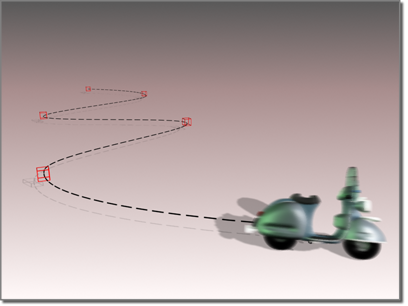
Scooter seguindo uma trajetória
 Exibir Propriedades.
Exibir Propriedades. Ao usar a trajetória, é possível fazer o seguinte:
- Exibir o caminho 3D para as trilhas de posição do objeto selecionado.
- Inserir e excluir as teclas do caminho.
- Mover, girar e alterar as teclas de escala no caminho.
- Converter o caminho para um objeto de spline.
- Derivar um novo caminho a partir de um objeto de spline.
- Retrair qualquer controlador de transformação em teclas editáveis.
Valores em Intervalo de Amostra são utilizados nas funções Conversão de Spline e Retrair Transformação.
- Trajetória Acrescentar Alternância no Modo de Chave: Entra e sai do modo de chave Modo Acrescentar Chave.
- Chave Excluir Trajetória: Ative a funçãoExcluir Chave em uma base de tempo única.
- Alternância do Modo da Chave de Trajetória: entra e sai do nível do subobjeto Keys para edição direta de teclas de animação por meio da transformação de teclas de trajetória.
- Alternância de Trajetória: se um ou mais objetos são selecionados, este entra e sai do modo de trajetórias no painel de movimento.
Procedimentos
Para exibir uma trajetória do objeto:
-
 Selecione uma animação de objeto que se move ao longo do tempo.
Selecione uma animação de objeto que se move ao longo do tempo. - Clique com o botão direito do mouse no objeto e selecione Propriedades.
Trajetória não está disponível.
- No grupo Exibir Propriedades, clique em Por camada para alterar esse botão para Por Objeto. Ignorar este passo se Por Objeto já estiver exibido.
Trajetória se torna disponível.
- Trajetória Ativa e, a seguir, clique em OK.
A trajetória é exibida como uma linha vermelha com quadrados e pontos brancos. Os quadrados brancos são teclas, os pontos brancos são meio termo.
Para adicionar uma tecla para uma trajetória:
-
 Selecione um objeto.
Selecione um objeto. - Exibir a trajetória, seguindo as etapas anteriores.
- No painel
 Movimento, clique em Trajetórias.
Movimento, clique em Trajetórias. - Clique em Subobjeto para ativar as Teclas e permitir a edição.
- Clique em Adicionar Chave.
O botão é destacado.
- Clique em trajetória.
Se clicar em trajetória, uma tecla será adicionada.
- Clique com o botão direito do mouse e selecione Informação de Chave do menu com o botão direito.
Na caixa de diálogo Informação de Chave, você pode alterar os valores In e Out para os intermediários em cada lado da tecla. Isso permite que você utilize a tecla da trajetória para criar a ilusão de hesitação ou aceleração.
Você pode clicar repetidamente para adicionar várias teclas neste modo.
Para excluir uma tecla de uma trajetória:
-
 Selecione uma chave em uma trajetória. É possível clicar, ou utilizar a seleção de janela.
Selecione uma chave em uma trajetória. É possível clicar, ou utilizar a seleção de janela. - No painel
 Motion
Motion Implementação Trajetórias, certifique-se que Adicionar Chave está desativado.
Implementação Trajetórias, certifique-se que Adicionar Chave está desativado. - No painel Motion
 Implementação Trajetórias, clique em Excluir Chave.
Implementação Trajetórias, clique em Excluir Chave. 3ds Max exclui a tecla.
Para transformar as teclas em uma trajetória:
-
 Selecione um ou mais objetos.
Selecione um ou mais objetos. - No painel
 Movimento, clique em Trajetórias.
Movimento, clique em Trajetórias. - Clique em Subobjeto para ativar as Teclas e permitir a edição.
- Selecione um ou mais teclas e utilize as ferramentas Transformação na barra de ferramentas Principal para
 mover
mover  ,
,  rotacionar ou escalar as teclas selecionadas.
rotacionar ou escalar as teclas selecionadas.
Para definir um objeto para utilizar um spline como seu caminho de animação:
- Crie ou abra uma cena que contém qualquer objeto e um spline para usar como um caminho de animação.
- Selecione o objeto e ativar o modo Trajetórias.
- Clique em Converter de, a seguir, selecione a spline.
A trajetória é criada a partir do spline e o objeto é movido para seu ponto inicial. Se você executar ou ignorar a animação neste ponto, o objeto é movido ao longo do caminho.
Nota: Quaisquer teclas de animação para o objeto serão incorporados em suas localizações atuais para o novo caminho. Portanto, para obter melhores resultados, utilize um objeto não animado.
Interface

- Subobjeto
-
Permite a edição de chave. Utilizar o Mover, Rotacionar e Escalar transforma para alterar a localização das teclas exibidas em uma trajetória.
Implementação de trajetórias
- Excluir chave
-
Exclui as teclas selecionadas da trajetória.
- Adicionar chave
-
Adiciona teclas para a trajetória. Esta é uma ferramenta modal. Ao clicar neste botão uma vez, é possível adicionar qualquer número de teclas ao clicar a na linha de trajetória no viewport uma ou mais vezes em sucessão. para sair do modo Adicionar Chave, clique no botão novamente.
Grupo Intervalo de Amostra
- Tempo de início / final
- Especifica o intervalo de tempo para a conversão. Se você estiver convertendo as estruturas de posição para um objeto de spline, este é o intervalo de tempo para os quais a trajetória será apresentada. Se você estiver convertendo a partir de um objeto de spline para posicionar as teclas, este é o intervalo de tempo durante o qual as novas teclas serão colocadas.
- Amostras
- Define o número de amostras para a conversão. Ao converter em qualquer direção, a origem é amostrada em intervalos regulares, e as teclas ou os pontos de controle são criados no objeto de destino.
Grupo Conversão de Spline
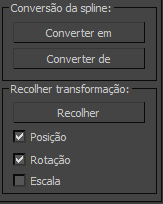
- Converter para / Converter a partir de
- Converte a trilha da posição da estrutura para e dos objetos de spline. Isso permite criar uma trajetória de spline para um objeto e, a seguir, converter a spline para estruturas para aquela trilha de posição do objeto fazer várias funções específicas de estrutura (como aplicar velocidade constante para as teclas e normalizar o tempo). Ou, você pode converter um objeto da posição estruturas em um objeto de spline. Dica: Converter Para e Converter De podem ser usados para mover um objeto ao longo de um caminho sem usar um caminho restrição.
Grupo Retrair Transformação
Gera teclas com base na transformação atual do objeto selecionado. É possível aplicar este para qualquer tipo de controlador de transformação atribuído a um objeto, mas o principal objetivo desta função é "retrair" um efeito de transformação paramétrico, como um gerado por uma restrição de Caminho, em teclas padrão editáveis.
- Retrair
- Retrai a transformação do objeto selecionado.
- Posição, Rotação, Escala
- Especifica as transformações que você quer retrair.
Você deve selecionar ao menos uma caixa de seleção para ativar o botão Retrair.